Memprovisikan Langganan dan Peringatan untuk Aplikasi Layanan SSRS
Langganan Reporting Services dan pemberitahuan data memerlukan SQL Server Agent dan memerlukan konfigurasi izin untuk SQL Server Agent. Jika Anda melihat pesan kesalahan yang menunjukkan SQL Server Agent diperlukan dan Anda telah memverifikasi SQL Server Agent sedang berjalan, lalu memperbarui atau memverifikasi izin. Cakupan topik ini adalah Reporting Services dalam mode SharePoint dan topik ini menjelaskan tiga cara untuk memperbarui izin SQL Server Agent dengan langganan Reporting Services. Kredensial yang Anda gunakan untuk langkah-langkah dalam topik ini harus memiliki izin yang memadai untuk memberikan izin eksekusi ke RSExecRole untuk objek dalam aplikasi layanan, msdb, dan database master.
| Berlaku untuk: SharePoint 2016 | SharePoint 2013 |
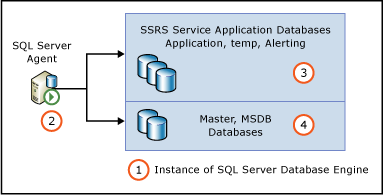
| Deskripsi | |
|---|---|
| 1 | Instans mesin Database SQL Server yang menghosting database aplikasi layanan Reporting Services. |
| 2 | Instans agen SQL Server untuk instans mesin database SQL. |
| 3 | Database aplikasi layanan Reporting Services. Nama-nama didasarkan pada informasi yang digunakan untuk membuat aplikasi layanan. Berikut ini adalah contoh nama database: ReportingService_2fbae157295d49df86d0b85760c704b0 ReportingService_2fbae157295d49df86d0b85760c704b0_Alerting ReportingService_2fbae157295d49df86d0b85760c704b0TempDB |
| 4 | Database master dan MSDB instans mesin Database SQL Server. |
Gunakan salah satu dari tiga metode berikut untuk memperbarui izin:
Dari halaman Provisi dan Langganan dan Pemberitahuan , ketik kredensial dan klik ok.
Dari halaman Provisi dan Langganan dan Pemberitahuan, klik tombol Unduh Skrip untuk mengunduh skrip SQL bertransaksi yang dapat digunakan untuk mengonfigurasi izin.
Jalankan cmdlet PowerShell untuk membangun skrip SQL bertransaksi yang dapat digunakan untuk mengonfigurasi izin.
Untuk memperbarui izin menggunakan halaman provisi
Dari Administrasi Pusat SharePoint, di grup Manajemen Aplikasi klik Kelola Aplikasi Layanan
Temukan aplikasi layanan Anda dalam daftar dan klik nama aplikasi atau klik kolom Tipe untuk memilih aplikasi layanan dan klik tombol Kelola di pita SharePoint.
Pada halaman Kelola Aplikasi Reporting Services, klik Provisikan Langganan dan Pemberitahuan.
Jika administrator SharePoint memiliki cukup hak istimewa ke database Master dan database aplikasi layanan, ketik kredensial tersebut.
Klik tombol OK.
Untuk mengunduh Skrip Transact-SQL
Dari Administrasi Pusat SharePoint, di grup Manajemen Aplikasi klik Kelola Aplikasi Layanan
Temukan aplikasi layanan Anda dalam daftar dan klik nama aplikasi atau klik kolom Tipe untuk memilih aplikasi layanan dan klik tombol Kelola di pita SharePoint.
Pada halaman Kelola Aplikasi Reporting Services, klik Provisikan Langganan dan Pemberitahuan.
Di area Tampilkan Status, verifikasi Agen SQL Server sedang berjalan.
Klik Unduh Skrip untuk mengunduh skrip SQL bertransaksi yang dapat Anda jalankan di studio Manajemen SQL Server untuk memberikan izin. Nama file skrip yang dibuat akan berisi nama nama aplikasi layanan Reporting Services Anda, misalnya [nama aplikasi layanan]-GrantRights.sql.
Untuk menghasilkan pernyataan Transact-SQL dengan PowerShell
Anda juga bisa menggunakan cmdlet Windows PowerShell di SharePoint 2016, atau SharePoint 2013, Management Shell untuk membuat skrip Transact-SQL.
Pada menu Mulai , klik Semua Program.
Perluas Produk Microsoft SharePoint 2016 dan klik SharePoint 2016 Management Shell.
Perbarui cmdlet PowerShell berikut dengan mengganti nama database server laporan, akun kumpulan aplikasi, dan jalur pernyataan.
Sintaks cmdlet:
Get-SPRSDatabaseRightsScript -DatabaseName <ReportingServices database name> -UserName <app pool account> -IsWindowsUser | Out-File <path of statement>Cmdlet sampel:
Get-SPRSDatabaseRightsScript -DatabaseName ReportingService_46fd00359f894b828907b254e3f6257c -UserName "NT AUTHORITY\NETWORK SERVICE" -IsWindowsUser | Out-File c:\SQLServerAgentrights.sql
Menggunakan Skrip Transact-SQL
Prosedur berikut dapat digunakan dengan unduhan skrip dari halaman provisi atau skrip yang dibuat menggunakan PowerShell.
Untuk memuat skrip Transact-SQL di SQL Server Management Studio
Untuk membuka SQL Server Management Studio, pada menu Mulai , klik Microsoft SQL Server dan klik SQL Server Management Studio.
Dalam kotak dialog Sambungkan ke Server , atur opsi berikut ini:
Di daftar Jenis server, pilih Mesin Database
Di Nama Server, ketik nama instans SQL Server tempat Anda ingin mengonfigurasi SQL Server Agent.
Pilih mode autentikasi.
Jika menyambungkan menggunakan Autentikasi SQL Server, berikan login dan kata sandi.
Klik Sambungkan.
Untuk menjalankan pernyataan Transact-SQL
Pada toolbar SQL Server Management Studio, klik Kueri Baru.
Pada menu File , klik Buka, lalu klik File.
Navigasi ke folder tempat Anda menyimpan pernyataan Transact-SQL yang Anda buat di SharePoint 2016, atau SharePoint 2013, Management Shell.
Klik file lalu klik Buka.
Pernyataan ditambahkan ke jendela kueri.
Klik Eksekusi.
Saran dan Komentar
Segera hadir: Sepanjang tahun 2024 kami akan menghentikan penggunaan GitHub Issues sebagai mekanisme umpan balik untuk konten dan menggantinya dengan sistem umpan balik baru. Untuk mengetahui informasi selengkapnya, lihat: https://aka.ms/ContentUserFeedback.
Kirim dan lihat umpan balik untuk